Ако имате ХП лаптоп (Хевлетт-Пацкард) и имате проблема са Ви-Фи-јем на овом лаптопу, онда сте дошли на право место. У овом чланку показаћу вам како да омогућите Ви-Фи на ХП лаптоп рачунару, проверите да ли има бежични адаптер и, ако је потребно, пронађите и преузмите Ви-Фи управљачки програм са ХП-ове веб локације. Врло је тешко написати таква упутства, тачније, тешко је дати конкретна упутства. Из разлога што Хевлетт-Пацкард има пуно модела лаптопа (велика линија: 15, 17, 250, 255, Елите, Енви, ОМЕН и ХП Павилион). Постоји много старијих лаптопа на којима се Ви-Фи контрола значајно разликује од новијих модела.
Поред тога, ови лаптопи имају различите верзије оперативног система Виндовс. Неко има Виндовс 10 или Виндовс 7, а неко генерално има Виндовс КСП. Такође, из мојих опажања могу закључити да се на ХП-овим преносним рачунарима Ви-Фи често не може укључити или конфигурирати због чињенице да модел лаптопа на који произвођач препоручује инсталирање Виндовс-а 10 (а на веб локацији постоји само неколико десет драјвера) многи људи инсталирају Виндовс 7 или Виндовс 8. Не бих препоручио да то радите. И то не само због могућих проблема са бежичном мрежом, већ и због тога што програмско ограничавате могућности свог лаптопа.
Да бисте лакше разумели све, истакнућу три главна случаја (будите сигурни да одредите који имате):
- Када је Ви-Фи модул конфигуриран и све ради. Треба само да повежете лаптоп на Ви-Фи мрежу. У овом случају, икона ладице ће изгледати овако:
 Кликните на њу, пронађите мрежу и повежите се с њом. Овде вам може бити користан чланак о томе како повезати лаптоп на Интернет путем Ви-Фи-ја.
Кликните на њу, пронађите мрежу и повежите се с њом. Овде вам може бити користан чланак о томе како повезати лаптоп на Интернет путем Ви-Фи-ја. - Када је Ви-Фи онемогућен на лаптопу. На ХП-овим преносним рачунарима може се онемогућити и програмско (у подешавањима система Виндовс, у програму Девице Манагер) и хардверски (са засебним прекидачем или пречицом на тастатури). Ако је Ви-Фи једноставно искључен, икона ладице може изгледати овако (под условом да Интернет није повезан каблом):
 У овом случају мора постојати Ви-Фи адаптер у управљачу уређаја.
У овом случају мора постојати Ви-Фи адаптер у управљачу уређаја. - Када Ви-Фи управљачки програм није инсталиран на ХП лаптоп рачунару. Икона ладице ће највероватније изгледати овако:
 Неће бити подешавања Ви-Фи (бежичне мрежне везе) у подешавањима ХП лаптоп рачунара, неће бити адаптера у прозору „Мрежне везе“ и у управитељу уређаја. Као и у чланку, лаптоп нема Ви-Фи бежичну мрежну везу.
Неће бити подешавања Ви-Фи (бежичне мрежне везе) у подешавањима ХП лаптоп рачунара, неће бити адаптера у прозору „Мрежне везе“ и у управитељу уређаја. Као и у чланку, лаптоп нема Ви-Фи бежичну мрежну везу.
Ако имате бежични адаптер, покушајте да укључите Ви-Фи. Ако у систему нема Ви-Фи подешавања и самог адаптера, прво инсталирајте управљачки програм на Ви-Фи. Оба решења ћете пронаћи у овом чланку.
Укључите Ви-Фи на ХП лаптоп рачунару
Прво што радим је да увек одем у управитељ уређаја, на картицу „Мрежни адаптери“. Управитељ уређаја можете отворити на различите начине. Један од њих: отварамо прозор „Покрени“ притиском на комбинацију тастера Вин + Р и извршимо команду ммц девмгмт.мсц.
Ако се међу адаптерима налази адаптер у чијем је имену „Вирелесс“, „Ви-Фи“, „802.11“, „Дуал Банд“, „АЦ“ - тада је управљачки програм инсталиран и бежична веза је највероватније једноставно онемогућена. Ако не постоји такав адаптер, морате инсталирати управљачки програм (други део овог чланка). Обратите пажњу на икону близу адаптера. Ако је стрелица поред ње, тада кликните десним тастером миша на адаптер и изаберите „Омогући уређај“. Ако поред њега постоји жути ускличник, поново инсталирамо Ви-Фи.
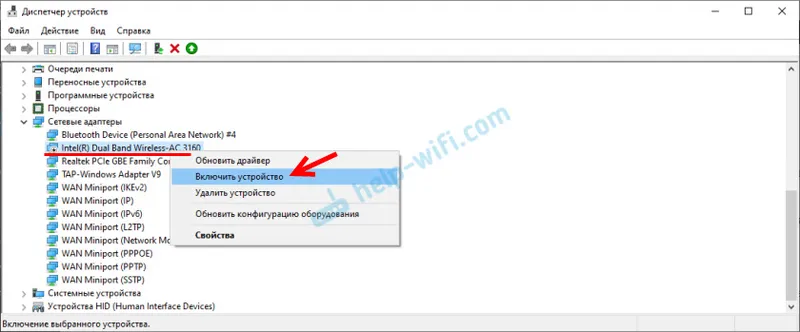
Можда ће након тога Ви-Фи на вашем ХП-у одмах радити. Обратите пажњу на икону лежишта.
Проверавамо и прозор "Мрежне везе". Можете је отворити наредбом нцпа.цпл (у прозору „Покрени“, на који се може позвати команда Вин + Р). Требао би бити адаптер за бежичну везу (ово је у систему Виндовс 10) или „Бежична мрежна веза“ (Виндовс 7). Обратите пажњу на статус овог адаптера. Ако је онемогућена, покушајте да је омогућите.
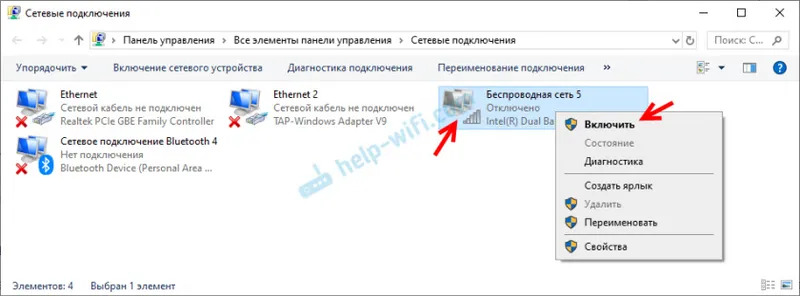
Ако ваш ХП лаптоп користи Виндовс 7, покушајте да омогућите бежичну везу преко Мобилити Центер. Притисните пречицу тастатуре Вин + Кс .

Можда постоји статус „Бежично искључено“. Покушајте да га укључите.
Остали чланци на ову тему:
- Бежична веза - онемогућена је у систему Виндовс 10. Ви-Фи се неће укључити
- Како да укључим Ви-Фи на лаптопу са оперативним системом Виндовс 7?
ХП Цоннецтион Манагер
Схваћам да је овај услужни програм важан само за Виндовс 7. Ако имате инсталирано 7, проверите да ли је програм ХП Цоннецтион Манагер већ инсталиран на вашем лаптопу (можете потражити у менију Старт). Покрените га и укључите Ви-Фи (бежични ЛАН) тамо.
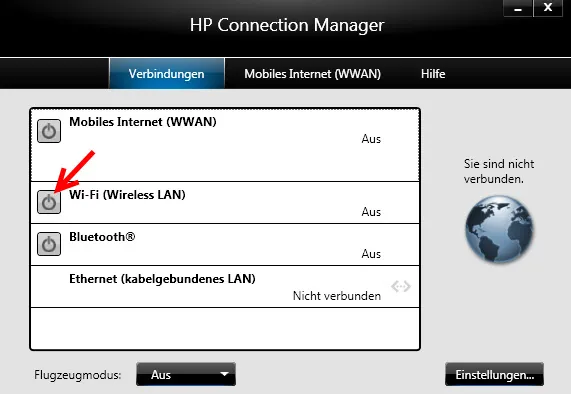
Ако услужни програм ХП Цоннецтион Манагер није на вашем лаптопу, инсталирајте га. Можете је преузети са ХП веб локације (погледајте испод упутства за проналажење управљачког програма) или на веб локацијама других произвођача.
Одвојени прекидач или пречац на тастатури (Фн + Ф12)
Погледајте детаљно шасију вашег ХП лаптопа. Може имати посебно дугме или прекидач, помоћу којег можете укључити и искључити бежични модул. Обично су ти прекидачи на старијим моделима преносних рачунара и изгледају овако:
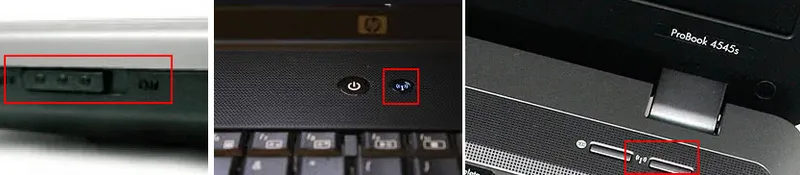
Такође можете да користите комбинацију тастера да бисте укључили Ви-Фи на ХП лаптоп рачунарима. На овим лаптоповима то су тастери Фн + Ф12 (у већини случајева). Ф12 је обично обележен иконом бежичне антене. Такође је код неких модела ово засебан тастер, близу тастера Ф12 (види слику испод). А на новим ХП-овим лаптоповима, на које произвођач препоручује инсталирање Виндовс 10, можете видети икону авиона на тастеру Ф12. У оперативном систему Виндовс 10 може се користити за укључивање и искључивање режима авиона.
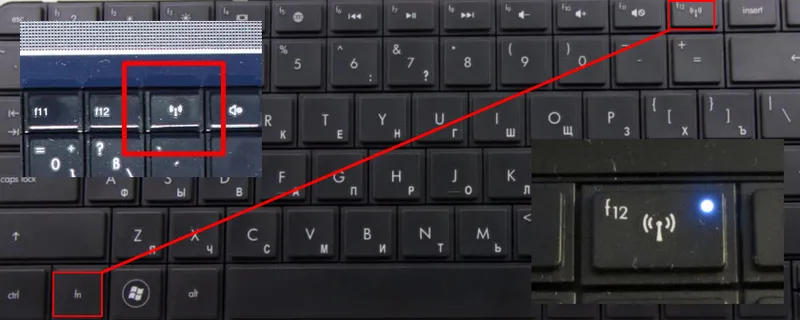
Покушајте истовремено да притиснете Фн и Ф12 и проверите да ли се статус везе (икона) на траци за Виндовс променио.
Како преузети и инсталирати Ви-Фи управљачке програме за ХП лаптоп?
Ако нисте пронашли Ви-Фи адаптер у управитељу уређаја, тада највероватније драјвер није инсталиран.
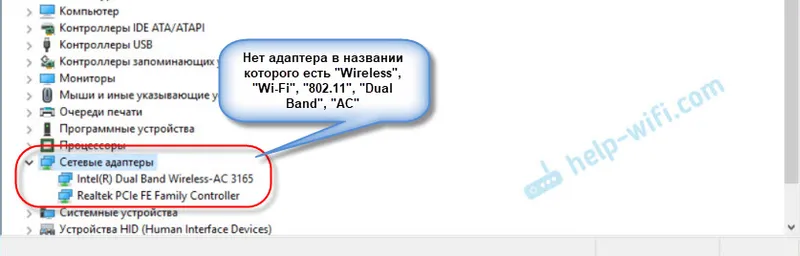
Па, или је сам Ви-Фи модул покварен, или је онемогућен у БИОС-у. Успут, ако не успете да инсталирате управљачки програм, проверите да ли је Ви-Фи онемогућен у БИОС-у вашег ХП лаптоп рачунара.
План је следећи: сазнајте модел нашег лаптопа, шта је Виндовс инсталиран на њему, преузмите потребни управљачки програм са званичне веб странице, инсталирајте га и уживајте у раду Ви-Фи-ја.
- Морате сазнати модел лаптопа или серијски број. И модел и серијски број се обично налазе на налепници на дну лаптопа. Или покушајте да притиснете комбинацију тастера Фн + Есц, можда ће се појавити прозор у коме ће ове информације бити наведене. Такође можете погледати гаранцијску карту. На пример, имамо ХП 255 Г7 лаптоп .
- Слиједите везу хттпс://суппорт.хп.цом/уа-ру/дриверс/лаптопс
- У траку за претрагу унесите модел лаптопа или серијски број. Можете покушати да кликнете на дугме „Нека ХП открије ваш производ“. Али ушао сам ручно.
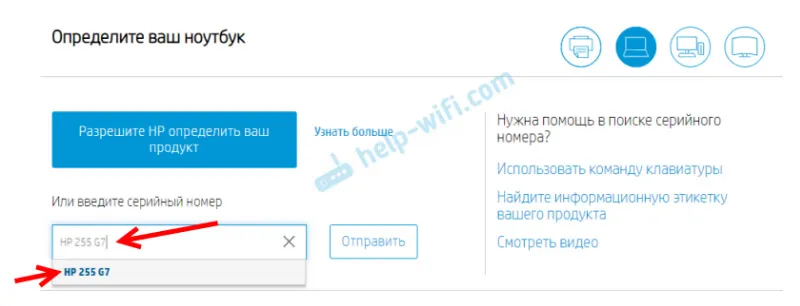 Ако се током наношења уноса појави наговештај, кликните на њу. Страница за преузимање за наш лаптоп требало би да се отвори.
Ако се током наношења уноса појави наговештај, кликните на њу. Страница за преузимање за наш лаптоп требало би да се отвори. - Бирамо оперативни систем инсталиран на нашем лаптопу.

- На листи драјвера, заинтересовани смо у одељку „Мрежа возача“. Отворите га и тамо пронађите бежичне ЛАН драјвере или ВЛАН . Кликните на "Довнлоад".
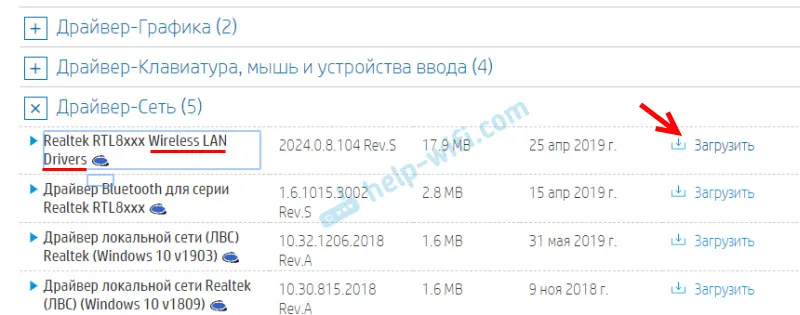
- Сачувајте датотеку (управљачки програм) на радну површину.
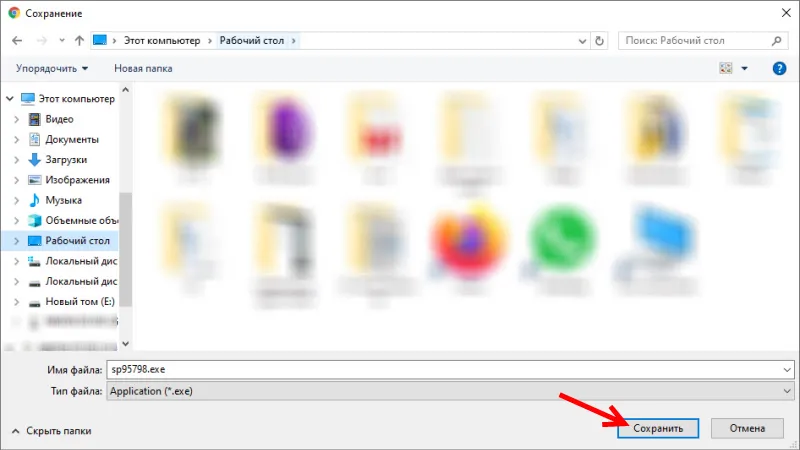 Чекамо да се преузимање заврши.
Чекамо да се преузимање заврши. - Покрените преузету датотеку и помоћу чаробњака за инсталацију инсталирајте управљачки програм на Ви-Фи на нашем ХП лаптоп рачунару.
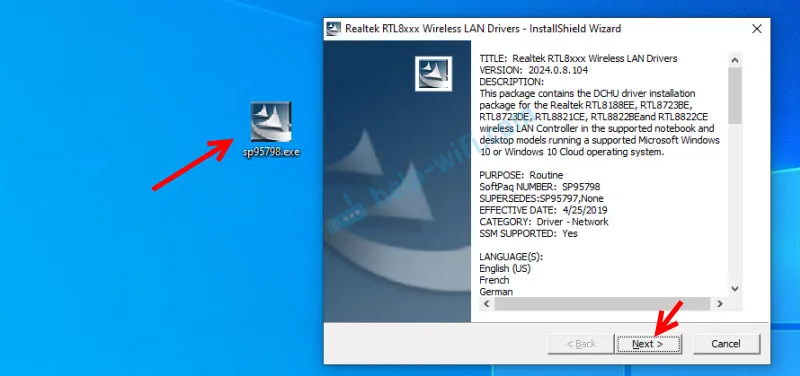 Ако сте преузели архиву са веб локације, а не .еке датотеку, отворите архиву, пронађите тамо Сетуп.еке датотеку и покрените је.
Ако сте преузели архиву са веб локације, а не .еке датотеку, отворите архиву, пронађите тамо Сетуп.еке датотеку и покрените је. - Након што сте успешно инсталирали управљачки програм, поново покрените лаптоп.
Ако на сајту има више ВЛАН управљачких програма или преузимани управљачки програм није инсталиран
Дешава се да се током инсталације управљачког програма појави грешка, кажу да уређај није пронађен или је онемогућен и инсталација није завршена. То значи да инсталатер није успео да нађе Ви-Фи модул. То се догађа када је сломљен или онемогућен (физички или у БИОС-у). Али чешће него не, управо смо преузели погрешан управљачки програм. Тачније, за погрешног произвођача Ви-Фи модула.
Ви-Фи модули различитих произвођача могу се инсталирати чак и у једном ХП лаптоп моделу. А страница ће имати више бежичних ЛАН или ВЛАН управљачких програма. Као у случају ХП-овог лаптопа - 15-дб0447ур .
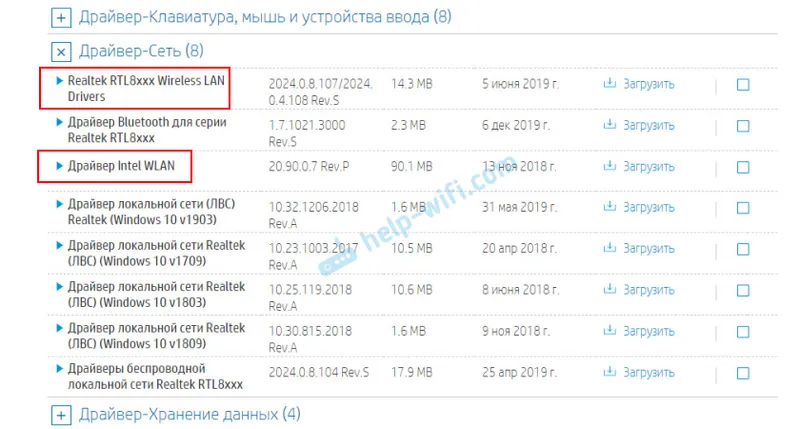
Видимо два покретача различитих произвођача: Реалтек и Интел. Које да преузмете није јасно.
Да не бисте досадили, можете преузети обоје и покушати да их инсталирате. Ништа лоше се неће догодити. Погрешан управљачки програм највероватније неће бити инсталиран. Или можете покушати пронаћи произвођача ВЛАН модула помоћу услужног програма ХВВендорДетецтион, који се може преузети на Интернету. Само покрените услужни програм и погледајте који је провајдер наведен насупрот бежичној ЛАН мрежи. Али то не ради на свим лаптопима.
Ако ово упутство није помогло, нисте могли да укључите Ви-Фи на ХП лаптоп или да инсталирате управљачки програм, онда свој случај можете детаљно описати у коментарима, заједно ћемо то смислити.


